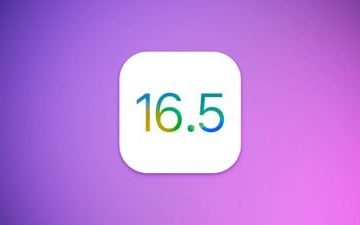Przeglądarka Safari jest domyślną aplikacją do przeglądania sieci na urządzeniach Apple. Aby poprawić komfort przeglądania, możesz utworzyć w przeglądarce Safari grupy kart z najczęściej odwiedzanymi witrynami, aby w razie potrzeby szybko uzyskać do nich dostęp. Domyślnie Safari używa Google jako domyślnej wyszukiwarki.
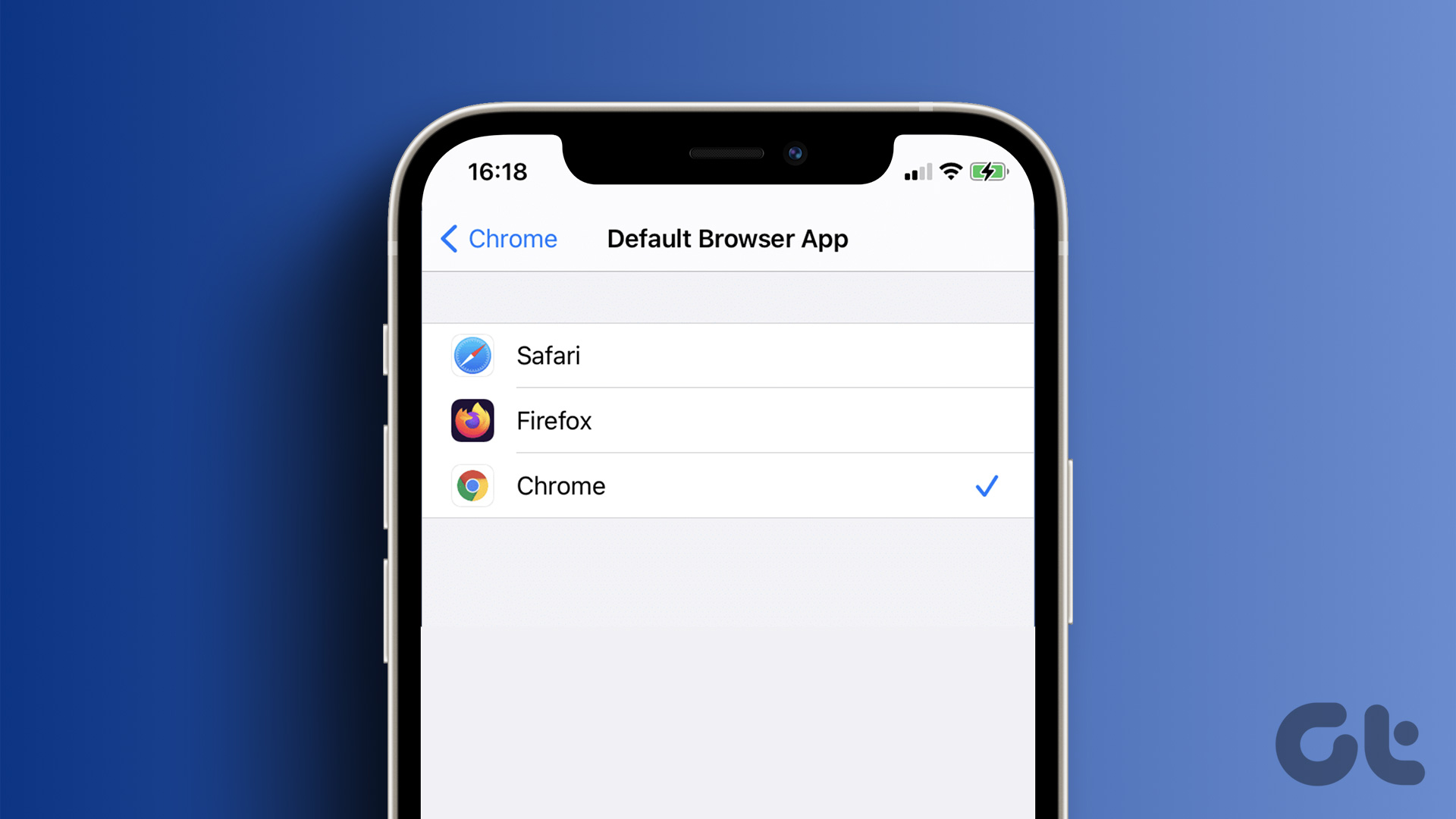
Ale wciąż jest wielu użytkowników, którzy wolą korzystać z wyszukiwarki innej niż wyszukiwarka Google. Jeśli więc chcesz zmienić domyślną wyszukiwarkę w Safari, oto jak to zrobić na iPhonie, iPadzie lub komputerze Mac. Zanim zaczniesz, upewnij się, że Twój iPhone, iPad lub Mac mają najnowszą wersję odpowiednich systemów operacyjnych.
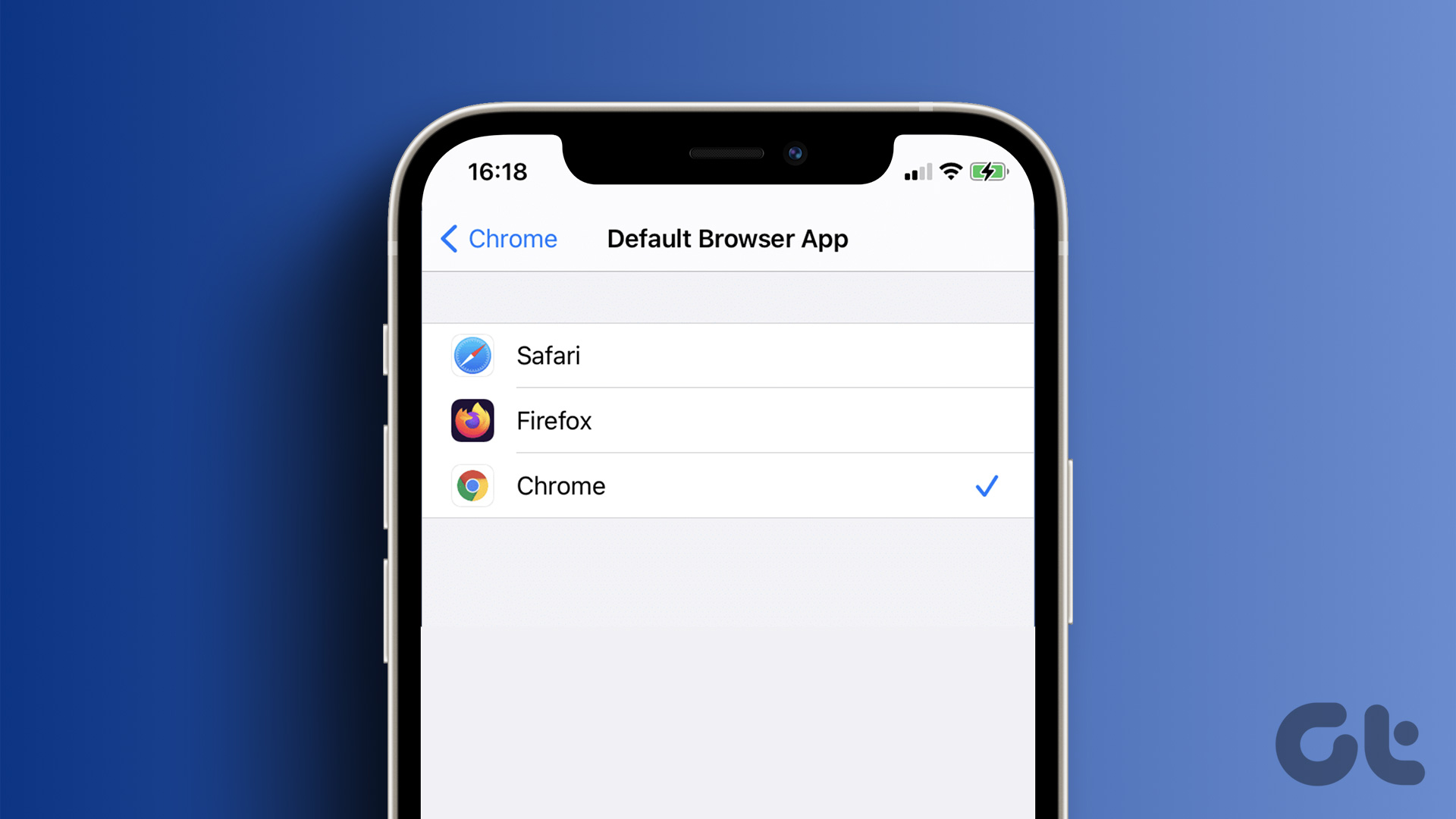
Zmień domyślną wyszukiwarkę w Safari na iPhonie i iPadzie
Istnieje opcja otwarcia witryny wyszukiwarki w osobnej karcie i używania jej do przeglądania sieci. Jednak zmiana domyślnej wyszukiwarki w Safari jest o wiele wygodniejsza. Jeśli wolisz korzystać z Safari na iPhonie lub iPadzie, oto jak zmienić domyślną wyszukiwarkę. Czynności pozostają takie same dla obu platform.
Krok 1: Otwórz aplikację Ustawienia na iPhonie lub iPadzie.
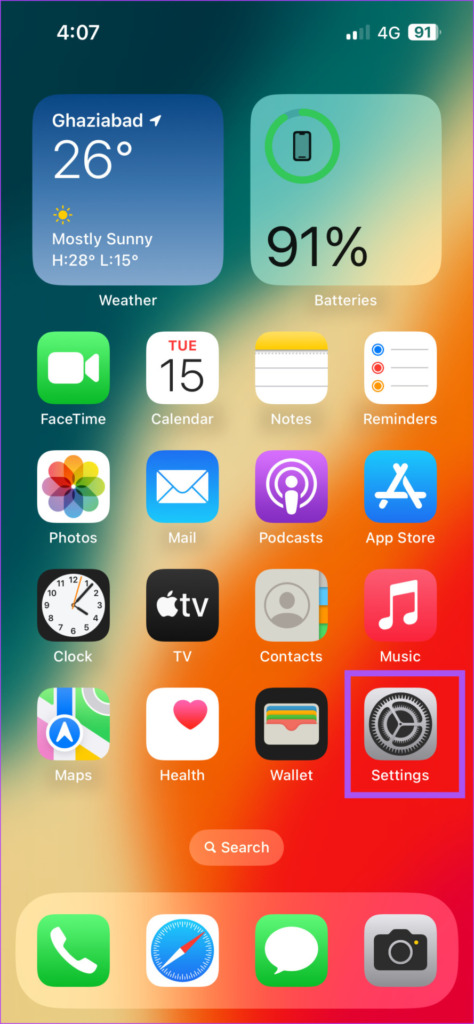
Krok 2: przewiń w dół i dotknij Safari.
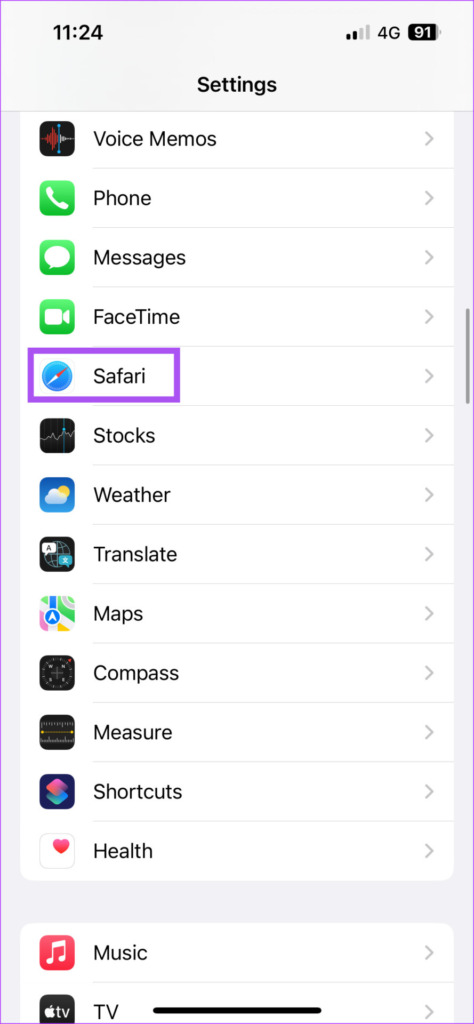
Krok 3: Przewiń w dół i wybierz Wyszukiwarka.
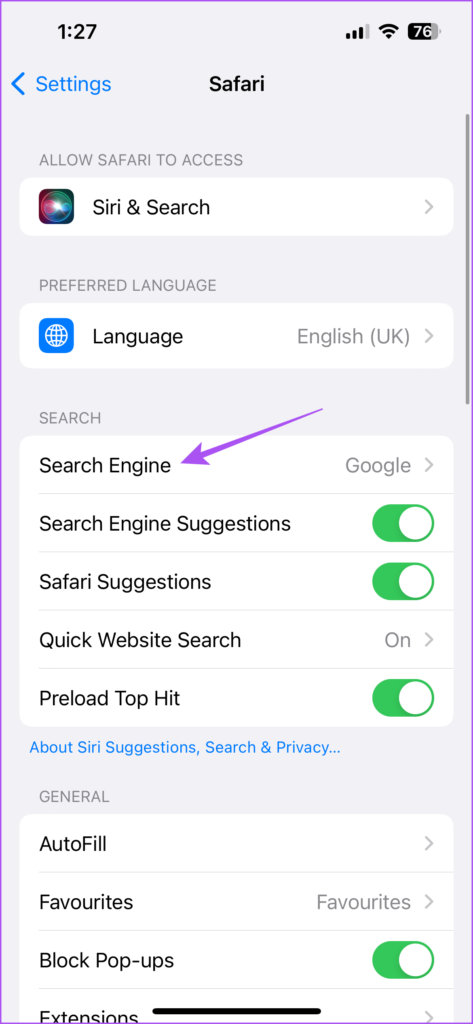
Krok 4: Wybierz preferowaną wyszukiwarkę z listy opcji.
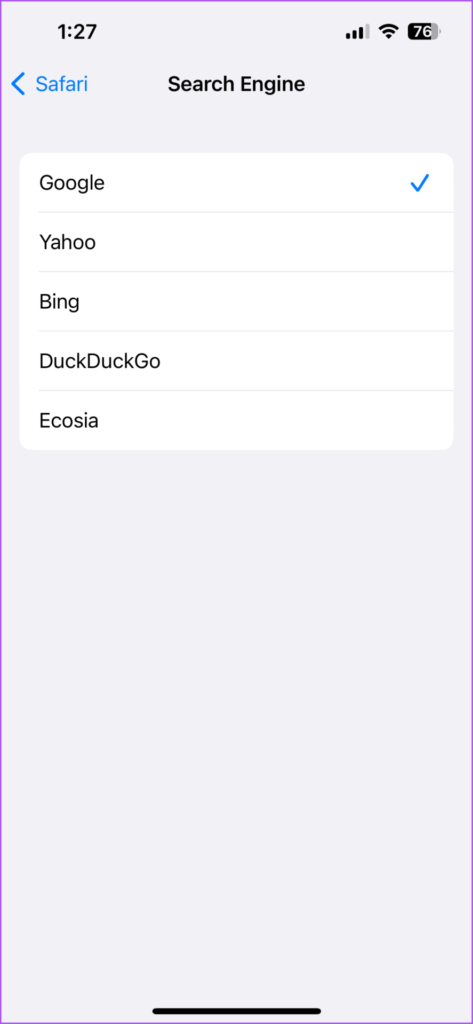
Po wybraniu preferowanej wyszukiwarki możesz przewinąć w dół i zmienić ustawienia, takie jak otwieranie linków w nową kartę, Sugestie wyszukiwarek lub inne. Możesz powtórzyć te same kroki, aby zmienić domyślną wyszukiwarkę w Safari na iPhonie i iPadzie.
Możesz również przeczytać nasz post, jeśli Safari nie pobiera plików na iPhonie.
Zmień domyślną wyszukiwarkę w Safari na Macu
Możesz użyć innej wyszukiwarki, aby pobrać i zainstalować inną przeglądarkę internetową, taką jak Microsoft Edge lub Firefox. Ale jeśli na komputerze Mac zaczyna brakować miejsca, nie musisz pobierać oddzielnej przeglądarki internetowej, aby zmienić wyszukiwarkę. Ale jednym z innych głównych powodów zmiany domyślnej wyszukiwarki jest kod lub rozszerzenia przejmujące kontrolę nad przeglądarką.
Przeglądarka Safari na komputerze Mac pozwala zmienić domyślną wyszukiwarkę i używać jej do przeglądania Internetu. Oto kroki.
Krok 1: Naciśnij skrót klawiaturowy Command + Spacja, aby otworzyć wyszukiwanie Spotlight, wpisz Safari i naciśnij Return.
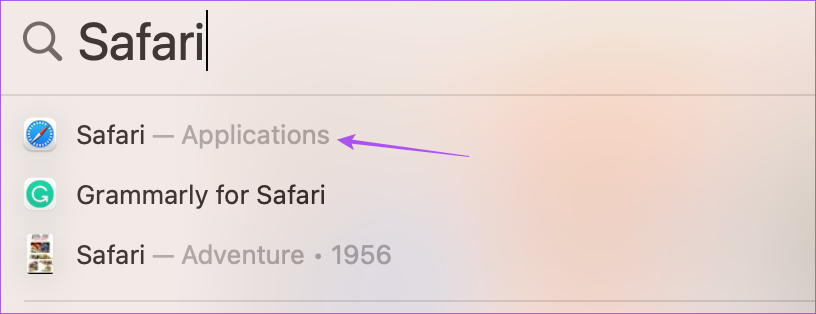
Krok 2: kliknij Safari u góry-lewy róg.
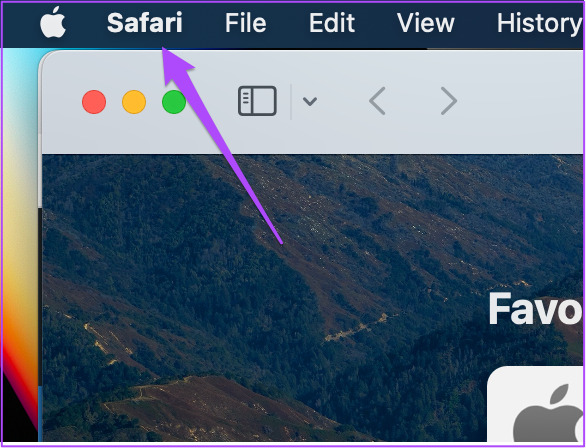
Krok 3: Wybierz Ustawienia z listy opcji.
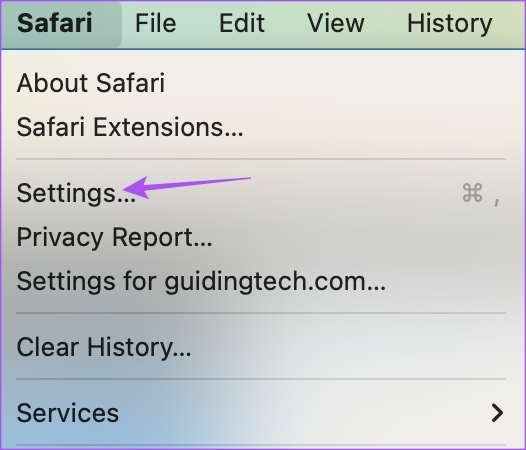
Krok 4: Kliknij kartę Wyszukiwanie w oknie Ustawienia.
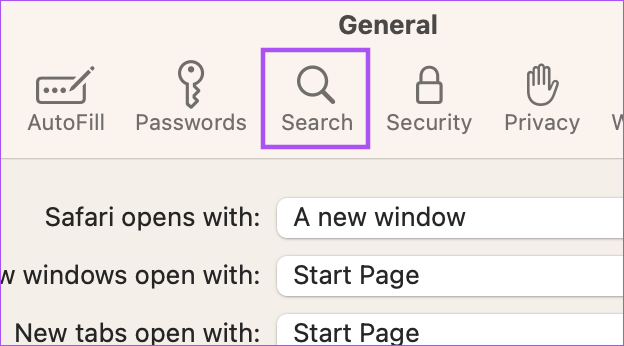
Krok 5: Wybierz menu rozwijane obok Wyszukiwarka.
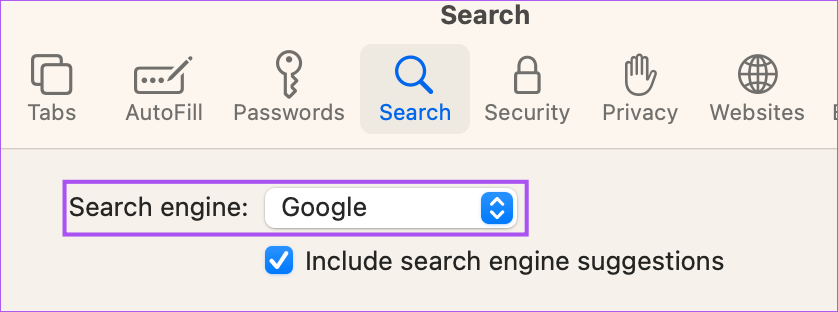
Krok 6: Wybierz nowy wyszukiwarka do użytku w przeglądarce Safari.
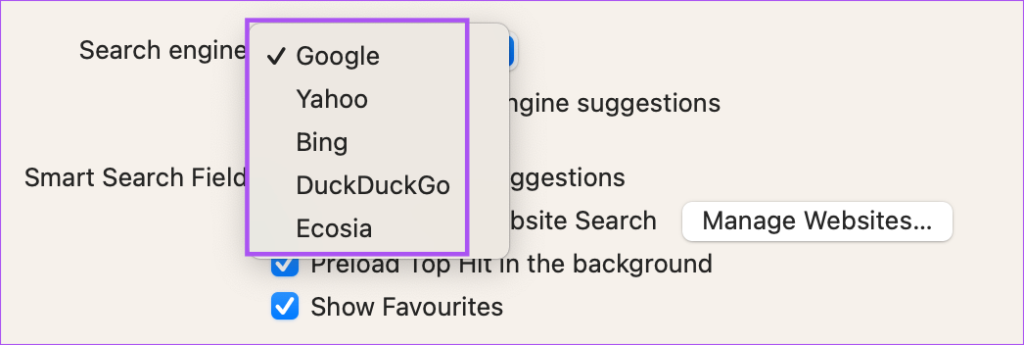
Możesz powtórzyć te same kroki, aby ponownie zmienić domyślną wyszukiwarkę w Safari na Macu.
Jak zmienić stronę główną na wyszukiwarkę w Safari na Macu
Oprócz zmiany domyślnej wyszukiwarki możesz zmienić domyślną stronę główną, aby otwierała się z wyszukiwarką w przeglądarce Safari. Strona główna ładuje się, gdy w przeglądarce Safari nie są otwarte żadne określone karty witryny. Możesz więc ustawić stronę internetową swojej domyślnej wyszukiwarki jako stronę główną w Safari. Oto jak to zrobić:
Krok 1: naciśnij skrót klawiszowy Command + Spacja, aby otworzyć wyszukiwanie Spotlight, wpisz Safari i naciśnij Return.
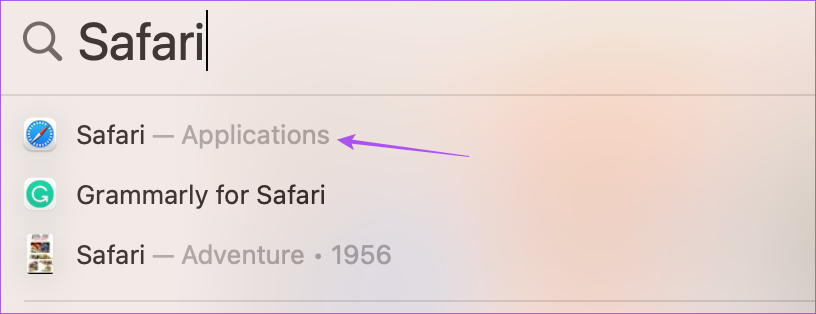
Krok 2: kliknij Safari w lewym górnym rogu rogu.
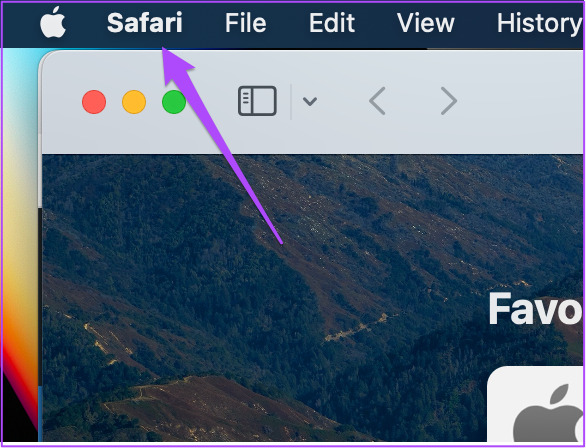
Krok 3: Wybierz Ustawienia z listy opcji.
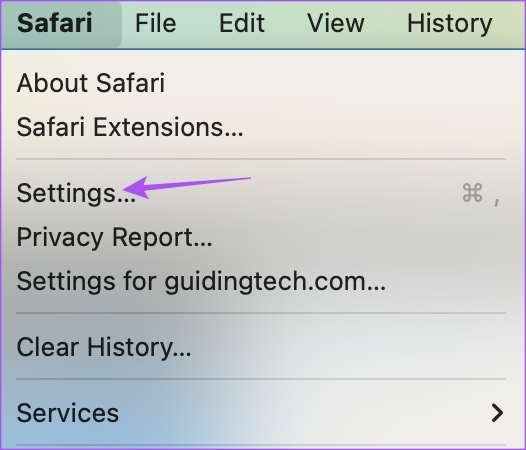
Krok 4: Wybierz kartę Ogólne w oknie Ustawienia.
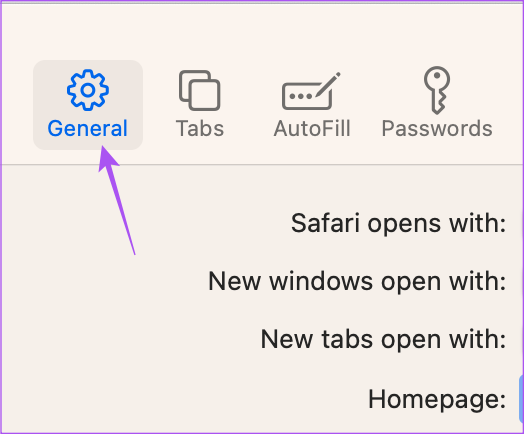
Krok 5: wpisz link do strony internetowej wyszukiwarki, której zamierzasz używać w polu Strona główna.
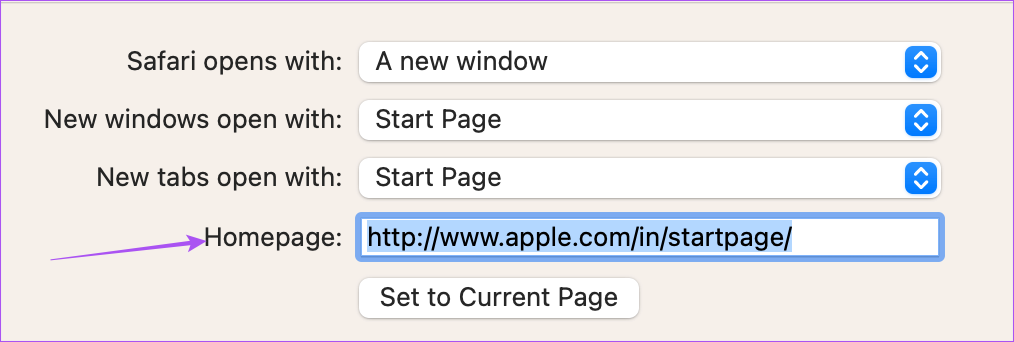
Jeśli otworzyłeś wyszukiwarkę internetową w przeglądarce Safari, możesz kliknąć Ustaw jako bieżącą stronę.
Po zamknięciu karty Safari będzie zawsze otwierać stronę internetową wybranej wyszukiwarki za każdym razem, gdy otworzysz nową kartę na komputerze Mac.
Możesz zmienić to ustawienie, klikając menu rozwijane obok pozycji „Nowe okna otwarte za pomocą” i „Nowe karty otwarte za pomocą”.
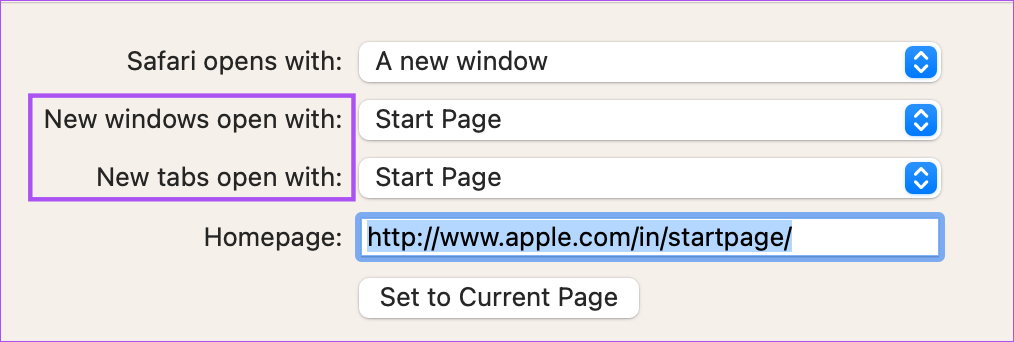
Użyj nowej wyszukiwarki
Użyj nowej domyślnej wyszukiwarki bardzo łatwe w Safari. Możesz wybierać z listy opcji dostępnych na iPhonie, iPadzie i komputerze Mac. Czasami, gdy nie uzyskasz pożądanych wyników z jednej wyszukiwarki, możesz przełączyć się na inną. ChatGPT to nowa technologia oparta na sztucznej inteligencji, która wzbudza zainteresowanie wielu osób. Przeczytaj nasze porównanie ChatGPT z wyszukiwarką Google, aby dowiedzieć się więcej na ich temat.